Pay.Google.com Bekræft betaling | Sådan tjekker du GPay betalingsmetode
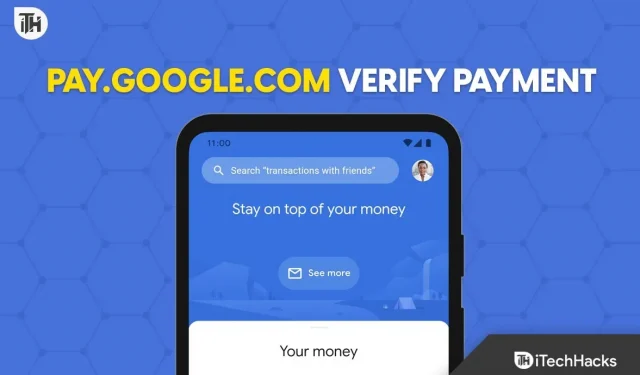
Hvis du er en tung Google-bruger, skal du sikre dig, at du har bekræftet din Gpay-betalingsmetode, før du bruger den. Men selv efter at have tjekket pay.google.com, ser du beskeden “Sørg for, at du har bekræftet din GPay-betalingsmetode”, så er der en underliggende årsag, der skal løses. Her er vores guide til at hjælpe dig med at gøre netop det.
Hvad er Pay.Google.com Bekræft betaling?
Google Pay gør det meget nemt for brugere at foretage transaktioner ved blot at indtaste en adgangskode. Denne adgangskode kan være på 6 eller 4 cifre, afhængigt af din bank. Før du betaler i appen eller betaler en person i det virkelige liv, kan Google Pay derfor bede dig om at bekræfte din betaling.
Men selv efter at have gennemgået bekræftelsesprocessen, bliver brugerne altid bedt om at bekræfte, mens de forsøger at fortsætte med betalingen. Meddelelsen siger: Sørg for, at du har bekræftet din GPay-betalingsmetode. Selvom de allerede er blevet bekræftet af Google, modtager de stadig denne tekst.
Hvad er Pay.Google.com Bekræft betalingsproblem?
Problemet er, at når de foretager en betaling, får brugerne besked om, at de skal bekræfte deres Gpay-betalingsmetode. Enten har de ikke bekræftet det før, eller også har deres bank ikke godkendt det.
Men selv efter flere bekræftelser får brugerne stadig en bekræftelsesmeddelelse, når de forsøger at betale nogen med GPay. Dette er ikke almindeligt, fordi GPay er en presserende tjeneste, og folk bruger den hver gang. At bede om verifikation er bare ulækkert. Som følge heraf søger flere og flere mennesker efter måder at løse dette verifikationsanmodningsproblem.
Hvordan tjekker man GPay betalingsmetode?
Hvis du ikke ved, hvordan du bekræfter en GPay-betaling, før du bruger den, bedes du læse dette omhyggeligt. Hvis du allerede har gjort dette, kan du springe dette trin over og læse det næste afsnit, hvor vi vil diskutere fixing af dubletmeddelelsen. Hvis du også modtager en meddelelse om, at du skal bekræfte din betalingsmetode, skal du følge disse trin:
- Gå til pay.google.com
- Log ind med dit Google-id og din adgangskode.
- Bekræft, at du er den, der bruger din telefon.
- Klik på Advarsler i øverste højre hjørne.
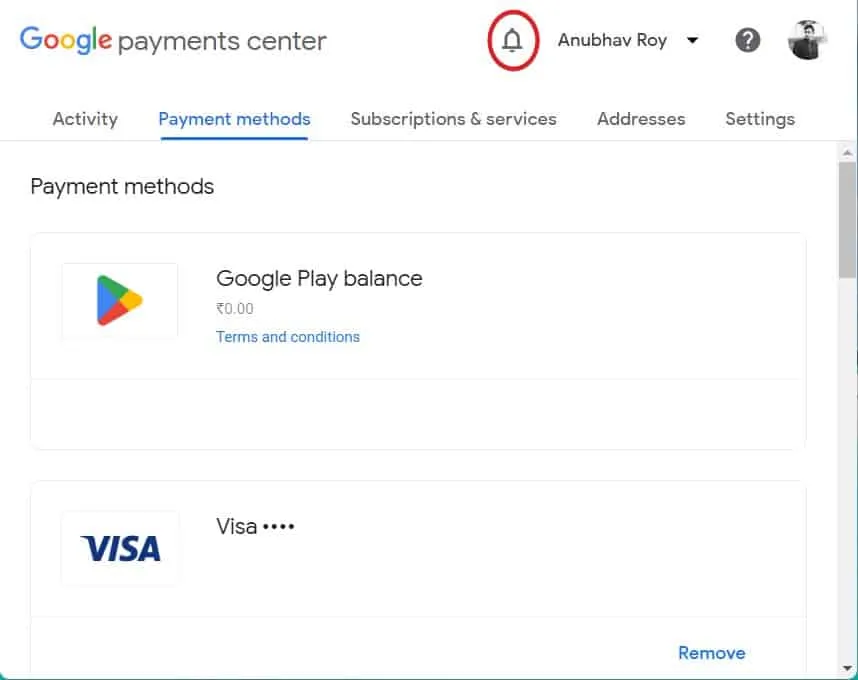
- Tryk på Bekræft.
- Hvis du ikke fandt noget i advarslerne, skal du klikke på Betalingsmetoder.
- Klik på Hent kode ud for det kort, du vil kontrollere.
- Google vil nu opkræve dig et midlertidigt gebyr på $1,95. Når din konto er bekræftet, vil beløbet blive refunderet inden for 24 timer.
Din konto er nu blevet bekræftet. Hvis du støder på problemet igen, skal du fortsætte til næste afsnit.
Men hvis du hovedsageligt har et problem med GPay-appen, så er problemet med dit SIM-kort og din bank. Følg i stedet disse trin for at rette det.
- Åbn GPay.
- Klik på din profil i øverste højre hjørne.
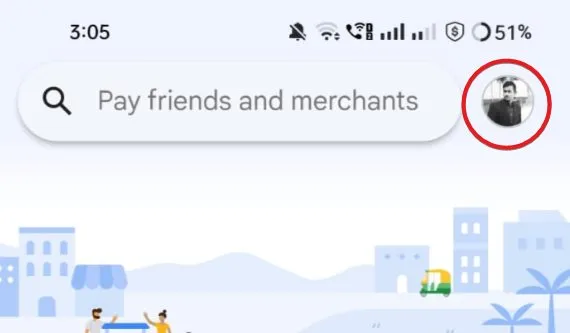
- Vælg Bankkonto.
- Klik nu på “Tilføj bankkonto”.
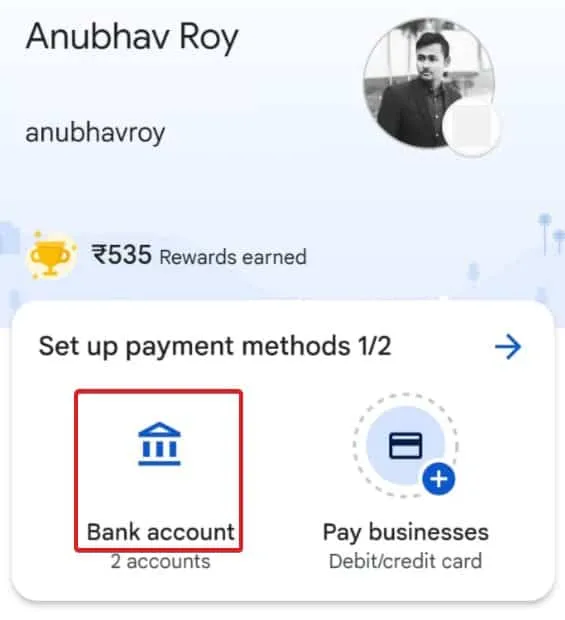
- Sørg for, at dit SIM-kort, der er registreret i banken, har en saldo og er sat ind i slot 1.
- Bed nu om SMS.
- Når du modtager SMS’en, skal du bekræfte den, og du er færdig.
Nu vil du ikke længere se en bekræftelsesmeddelelse, hvis den kom fra GPay-appen. Men hvis problemet med pay.google.com bekræfter, at Google Payment er relateret til køb i appen og andre ting, skal du springe til næste afsnit.
Hvorfor beder Google dig om at bekræfte?
På grund af strenge regler fastsat af banker over hele verden, er betalingstjenester nu forpligtet til at udføre KYC for deres brugere. Men fordi Google Pay-databasen er så stor, at hvis de begynder at lave ordentlig KYC, vil det tage over 2 år at fuldføre den for alle, på hvilket tidspunkt KYC for 50 % af brugerne allerede er udløbet.
Som følge heraf er kontobekræftelse den bedste måde at gøre dette på. Fordi banker allerede har KYC, verificerer Google kontoen ved hjælp af et telefonnummer og giver brugeren mulighed for at bruge tjenesterne.
Sådan rettes Sørg for, at du har bekræftet din GPay-betalingsmetode.
Hvis du tror, du allerede har bestået bekræftelsen, men bliver ved med at få en GPay-betalingsmetode bekræftelsesmeddelelse, så er dette en fejl, der skal rettes. Følg disse rettelser omhyggeligt, så du ikke får denne besked hver gang.
Fix 1: Gem CVV manuelt
Hvis du er træt af at modtage regelmæssigt, så sørg for at have bekræftet din GPay betalingsmetode, nu skal du prøve at gemme din CVV og faktureringsadresse manuelt. Dette er den bedste metode, fordi den eliminerer behovet for at tjekke hver gang. For at gøre dette skal du følge disse trin:
- Åbn pay.google.com.
- Klik på Betalingsmetoder.
- Klik på “Skift” på den betalingsmetode, du vil bekræfte.
- Du vil ikke se knappen Rediger, hvis betalingsmetoden ikke giver problemer.
- Indtast dit CVV og klik på Bekræft.
- Google trækker et midlertidigt gebyr på 1,95 USD og bekræfter din betalingsmetode.
Når du har gjort dette, bliver du ikke længere bedt om at bekræfte. Hvis han spørger igen, gør du sandsynligvis noget forkert.
Fix 2: Sørg for, at din telefon ikke er rootet
Hvis du har en Android-telefon med rod, kan du ikke bruge Google Pay. Da rootede telefoner er på grænsen til at blive hacket, vil du være sårbar over for hackere og ubudne gæster. Som et resultat, hvis din telefon er rootet, vil du ikke være i stand til at bruge Google Pay, før du deaktiverer den.
Hvis du vil deaktivere din enhed, skal du følge disse trin:
- Download og installer SuperSU Root Checker.
- Åbn appen og gå til fanen “Indstillinger”.
- Rul nu ned og klik på Fuldfør rodfjernelse.
- Klik på Fortsæt.
Vent, indtil din telefon er slukket. Når dette er gjort, kan du begynde at bruge Google Pay, og du vil ikke se det igen.
Fix 3: Stop med at bruge VPN
Hvis du bruger en VPN, kan Google Pay jævnligt bede dig om at bekræfte dine oplysninger. Dette skyldes, at Google Pay bruger placeringsoplysninger til sikkerhedsformål. Og igen, hvis din placering har ændret sig, udløses sikkerhedstjekket.
Sørg for at sætte din VPN på pause eller deaktivere den, før du bruger Google Pay; derefter skulle alt være i orden. Hvis du vil, skal du også sørge for at tjekke de bedste VPN’er.
bundlinie
Nå, det er alt, hvad vi har om, hvad pay.google.com tjekker efter, og hvordan du kan rette det, hvis du ser det; sørg for at bekræfte GPay-betalingsmetodebeskeden hver gang. Vi håber, at denne guide har hjulpet dig. Men hvis du stadig har spørgsmål, så sørg for at efterlade en kommentar nedenfor, og vi vil være der for at hjælpe.



Skriv et svar